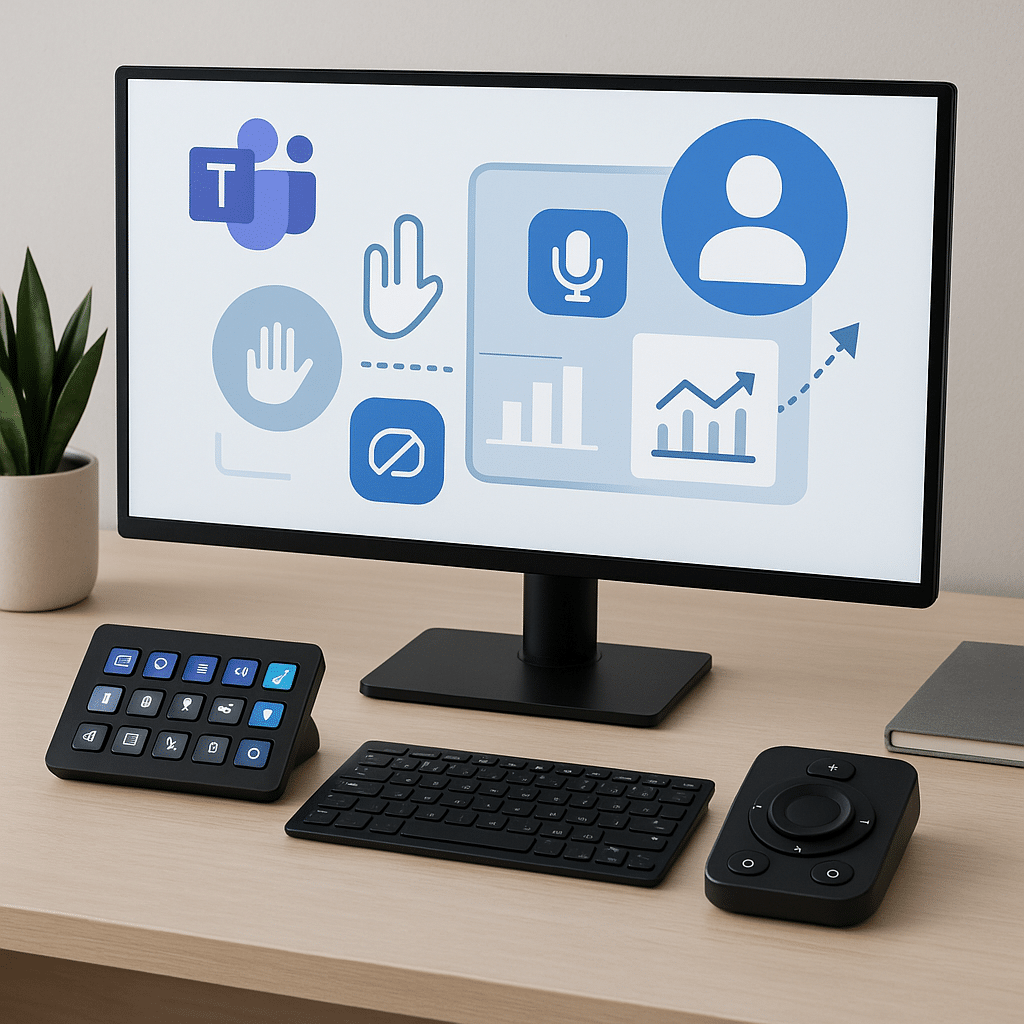Produktive Teams-Meetings mit smarten Steuergeräten verbinden
Die Vielzahl an Online-Meetings im Arbeitsalltag fordert schnelle Reaktionen und volle Konzentration – da zählt jede Sekunde. Häufig zerrt die Unübersichtlichkeit der Steuerung an der Aufmerksamkeit. Genau hier setzen smarte Helfer an: Geräte wie das Stream Deck oder spezielle Zoom-Controller sorgen für einen direkteren Zugriff auf wichtige Funktionen in Teams. Statt zwischen Fenstern zu wechseln oder Tasten zu suchen, lassen sich Abläufe am Schreibtisch flüssig und vor allem intuitiv steuern.
Anja, Teamleiterin im Marketing, erlebt das täglich: Während eines wichtigen Calls springt sie mit wenigen Fingertipps auf dem Stream Deck zwischen Präsentation, Stummschaltung und Chat. So vermeidet sie hektisches Klicken und kann sich auf das Gespräch konzentrieren. Ihr Team spürt die professionelle Atmosphäre, und Anja behält selbst bei komplexen Meetings den Überblick.
Die Kopplung von Drittanbietergeräten mit Teams ermöglicht eine direkte Interaktion während Besprechungen und Anrufen. Voraussetzung dafür ist die Aktivierung einer globalen Richtlinie durch den IT-Admin, die diese Verbindung erlaubt. Für die moderne Arbeitsorganisation bringt das spürbare Vorteile. Mehr Übersicht. Schnellere Reaktionen. Weniger Ablenkung. Dadurch gewinnt die Zusammenarbeit an Qualität und Effizienz. Wer den Weg in diese erleichterte Nutzung geht, gestaltet seine digitalen Meetings konsequent praxisnah.
Mehr Komfort in Teams dank Drittanbietergeräten
Schon mal verzweifelt nach dem „Hand heben„-Button gesucht? Bei virtuellen Meetings zeigt sich schnell, wie zeitraubend das ständige Klicken in der Benutzeroberfläche werden kann. Externe Steuergeräte wie Stream Deck oder Zoom-Controller lösen dieses Problem elegant, indem sie wichtige Funktionen direkt zugänglich machen.
Mit solchen Geräten steuern Nutzer Befehle, statt sie umständlich zu suchen. Das spart Zeit und sorgt für einen flüssigeren Ablauf. Die Steuerung wird direkter, intuitiver, und die Konzentration bleibt besser beim Gespräch.
Typische Anwendungsmöglichkeiten im Überblick:
- Hand heben oder senken in Diskussionen, ohne das Menü zu öffnen
- Reaktionen senden, um schnell Feedback zu geben
- Stummschalten beim Hören oder Sprechen, ohne die Maus zu bemühen
- Meeting verlassen bequem per Knopfdruck
- Kamera steuern für optimale Bildausschnitte
- Hintergrund weichzeichnen für mehr Privatsphäre während des Calls
Führungskräfte und Selbstständige profitieren besonders, weil sie Meetings zügig moderieren und professionell gestalten. Schnell ein Zeichen geben, reibungslos zwischen Kamera und Ton wechseln oder sofort reagieren – das erhöht die Effizienz und hinterlässt einen stärkeren Eindruck. Drittanbietergeräte entlasten den Kopf von unnötigen Klicks und verschaffen Raum für das Wesentliche: die Inhalte des Gesprächs.
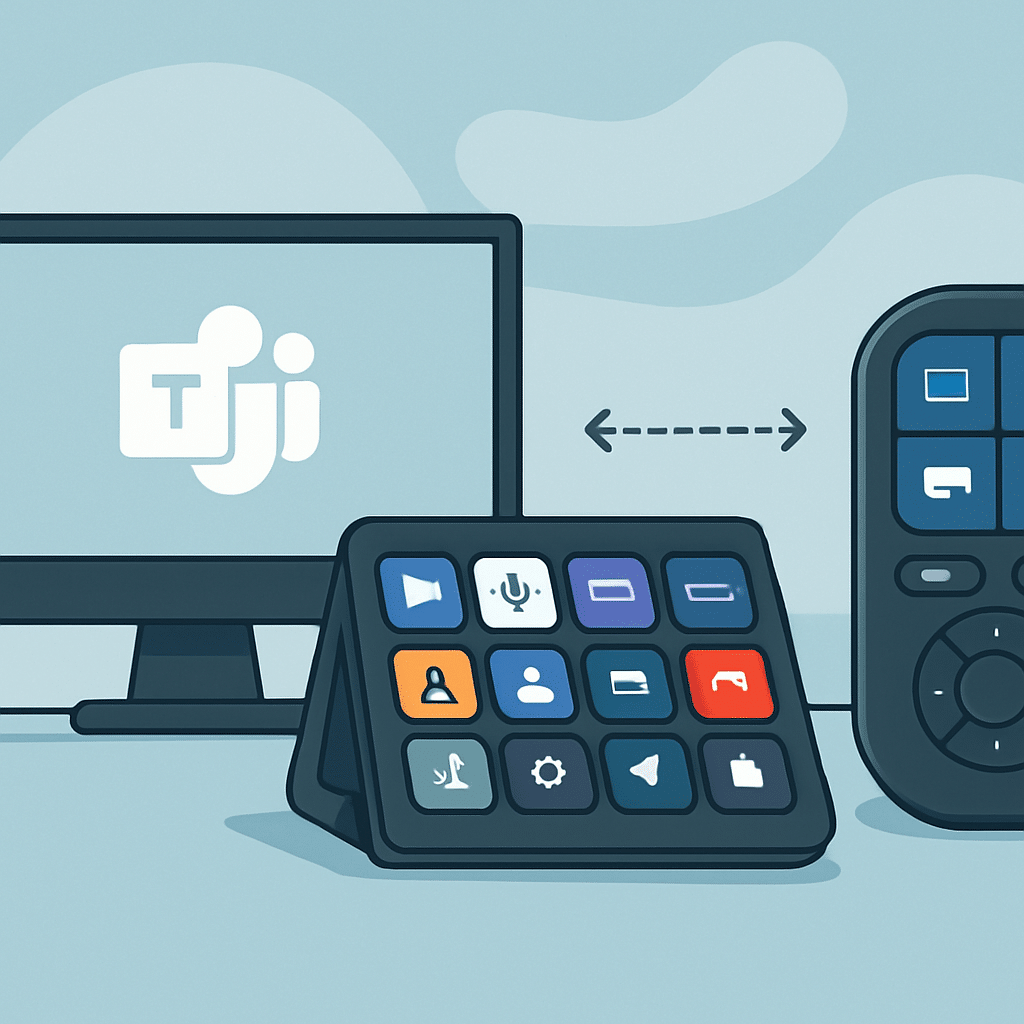
Was Sie für die Geräte-Kopplung mit Teams brauchen
Damit die Verbindung zwischen Ihrem Gerät und Microsoft Teams reibungslos funktioniert, sollten Sie einige Voraussetzungen prüfen. Nur so lassen sich technische Stolpersteine von Anfang an vermeiden.
Zunächst muss Teams auf dem Desktop installiert sein. Ohne die Desktop-Version kommuniziert das System nicht zuverlässig mit peripheren Geräten. Außerdem benötigt jedes Gerät ein Teams-kompatibles Plug-In. Nicht alle Lösungen passen nahtlos, daher lohnt sich ein kurzer Blick in die Kompatibilitätsliste.
Neben der Hardware ist auch die Software-Konfiguration entscheidend. Die IT-Abteilung muss die Richtlinie aktiviert haben, die die Kopplung überhaupt erlaubt. Ohne diese Freischaltung bleiben viele Funktionen ausgegraut und unzugänglich. Das zeigt, wie essenziell die Zusammenarbeit mit der IT für einen technischen Start ohne Blockaden bleibt.
Kurze Checkliste für die Kopplung
- Teams auf dem Desktop muss installiert sein
- Gerät mit Teams-kompatiblem Plug-In verwenden
- IT-Richtlinie für Geräte-Kopplung muss aktiviert sein
- Notwendige Berechtigungen im System freigeschaltet haben
- Teams auf aktuellem Stand halten
Damit diese Punkte keine Stolperfalle werden, empfiehlt es sich besonders, auf die Freischaltung durch den IT-Admin zu achten. Denn oft stockt der Kopplungsprozess, weil Berechtigungen fehlen oder Einstellungen im Hintergrund blockieren.
Praxistipp: Wer nicht koppeln kann, sollte frühzeitig den IT-Administrator hinzuziehen. Oft sitzt die Lösung an der Stelle, die man selbst nicht einsehen kann.
So koppeln Sie Drittanbietergeräte mit Microsoft Teams
Microsoft Teams erlaubt, externe Geräte direkt zu verbinden. So verbessern Sie Ihren Büro-Alltag und nutzen Hardware effizient im Workflow. Die folgenden Schritte zeigen, wie Sie ein Gerät gezielt koppeln – etwa ein Stream Deck – und die Zugriffsrechte verwalten.
Zuerst öffnen Sie Teams und navigieren zu den Einstellungen. Hier wählen Sie den Bereich Datenschutz aus. Unter dem Menüpunkt Drittanbieter-App-API klicken Sie auf API verwalten.
Im neuen Fenster aktivieren Sie die API mit einem Klick auf API aktivieren. Anschließend drücken Sie die Taste an Ihrem Gerät, das Sie koppeln möchten. Teams sendet eine Verbindungsanfrage, die Sie zulassen oder blockieren.
Gerät in Teams autorisieren
Die Verbindungsanfrage bestätigt den Kontakt zwischen Teams und dem Drittanbietergerät. Stimmen Sie dem Zugriff zu, um die Verbindung herzustellen. Im Beispiel mit einem Stream Deck koppeln Sie das Gerät und testen bequem die erste Taste. Sobald Teams reagiert, steht die Verbindung.
Zugriffsrechte verwalten
Nach der erfolgreichen Kopplung lohnt sich ein Blick auf die vergebenen Rechte. Teams erlaubt, den Zugriff für einzelne Geräte zuzulassen oder zu blockieren. Dadurch behalten Sie den Überblick und schützen Ihre Daten. Auch eine erneute Prüfung der Berechtigungen ist jederzeit möglich.
Praxistipp: Token generieren nicht vergessen. Das sichert die Verbindung und ermöglicht reibungslose Kommunikation zwischen Teams und dem Drittanbietergerät.
Ist die Kopplung einmal eingerichtet, fügt sich das Gerät nahtlos in Ihre Microsoft-Teams-Umgebung ein. So gestaltet sich Ihr Büroalltag durch automatisierte Abläufe schneller und flexibler.
Alltagstipps: So steuern Teams mit System und Übersicht
Im Projektmeeting spart der Controller jede Minute – schnelles Stummschalten bei Störgeräuschen, Kamera spontan einschalten, wenn ein Gesprächspartner etwas verdeutlichen will. Mit solchen Funktionen glüht die Steuerung von Teams regelrecht und zieht den Ablauf zusammen.
Viele Rollen im Büro greifen auf diese Optionen zu und gestalten damit ihre Zusammenarbeit effizienter. Assistenten moderieren den Call, halten das Hand heben im Griff und sorgen für den reibungslosen Ablauf. Teamleiter greifen gezielt auf Kamera und Mikrofon zu, um flexibel zu reagieren. Freelancer nutzen die Steuerung, um mit schnellem Stummschalten Ablenkungen in offenen Büros auszublenden.
| Rolle | Anwendung | Typischer Nutzen |
|---|---|---|
| Assistent | Hand heben bei größeren Calls | Strukturierte Gesprächsführung |
| Teamleiter | Spontanes Aktivieren der Kamera | Direkter Austausch, Blickkontakt |
| Freelancer | Schnelles Stummschalten | Konzentration in Großraumbüros |
Diese Steuerung bietet nicht nur Komfort, sondern wirkt sich spürbar auf den Workflow aus. Die Funktionen sparen Zeit, fördern den Fokus und gestalten Meetings klarer.
Wo könnten solche Features noch hilfreicher sein? Vielleicht beim schnellen Umschalten zwischen verschiedenen Speaker-Ansichten oder beim gezielten Ausschalten von Hintergrundgeräuschen in Teamworkshops? Der Ausbau bleibt offen für individuelle Bedürfnisse und neue Ideen.
Häufige Fehler, schnelle Lösungen: So entzerren Sie Koppel-Probleme
Plötzlich lässt sich der Controller nicht verbinden? Solche Momente kosten Zeit und Nerven. Dabei stecken oft banale Fehler dahinter, die sich mit gezielten Schritten beheben lassen. Wer diese Stolpersteine kennt, spart sich lange Fehlersuchen.
Typische Fehler im Überblick:
API ausgegraut
Moderne Admin-Richtlinien schränken den Zugriff ein. Prüfen, ob die API vom Administrator blockiert wird, und Zugriffsrechte anpassen.Token fehlt
Ohne gültiges Token bleibt die Verbindung stehen. Kontrollieren, ob das Authentifizierungs-Token richtig hinterlegt ist.Falsches Gerät
Der Controller ist nicht identifiziert oder verwechselt. Sicherstellen, dass das korrekte Gerät ausgewählt und verbunden ist.Plug-In nicht installiert
Fehlende Erweiterungen verhindern die Kommunikation. Überprüfen, ob alle nötigen Plug-Ins installiert und aktiviert sind.- Wann lohnt sich der Weg zum IT-Admin?
Treten Probleme trotz der schnellen Lösungen auf oder sind Zugriffsrechte betroffen, hilft nur der direkte Kontakt zur IT-Abteilung. Dort klärt sich, ob systemseitige Restriktionen oder Updates die Ursache sind.
Mit diesen Ansätzen finden sowohl Technik-Anfänger als auch erfahrene Nutzer leichter heraus, wo der Fehler sitzt und wie er sich beheben lässt – ohne lange Rätselraten.
Geräte in Teams wieder trennen: So funktioniert es
Möchten Sie ein zuvor verbundenes Steuergerät oder ein anderes Gerät aus Teams entfernen, gelingt das ganz unkompliziert. Ändert sich die Nutzungssituation oder entfällt der Bedarf an einem externen Steuergerät, hebt sich die Kopplung in wenigen Schritten auf. Dafür öffnen Sie in Teams die Einstellungen und navigieren zum Bereich Datenschutz. Dort wartet der Punkt Drittanbieter-App-API auf Sie. Unter API verwalten finden Sie die Option, die betreffende API zu deaktivieren. Dieser Vorgang trennt das Gerät effektiv von Teams und gibt den Weg frei, wenn später kein Zugriff mehr gewünscht ist.
Der Prozess ist bewusst so einfach gehalten, dass er sich ohne technische Vorkenntnisse schnell durchführen lässt. Die Änderung wirkt sofort und sichert, dass keine unerwünschten Verbindungen bestehen bleiben – ein praktischer Schutz für den Büroalltag.
Falls die Verbindung aus Versehen getrennt wurde, lässt sich die Kopplung ebenso problemlos wiederherstellen. Die gleichen Menüpunkte ermöglichen jederzeit, die deaktivierte API erneut zu aktivieren und damit das Gerät rasch erneut anzuschließen. So bleibt die Handhabung flexibel und komfortabel.
FAQ: Häufige Fragen zur Geräte-Kopplung in Teams
Die Kopplung von Geräten in Teams wirft viele Fragen auf – von der technischen Kompatibilität bis zu IT-Richtlinien. Hier finden sich Antworten auf fünf zentrale Themen, die den Alltag mit Teams erleichtern und Unsicherheiten ausräumen.
1. Unterstützt Teams Drittgeräte wie Bluetooth-Headsets oder Konferenzanlagen?
Teams arbeitet mit einer breiten Palette an Drittgeräten, doch die Funktionalität hängt von den jeweiligen Herstellern ab. Standardisierte Kommunikationsprotokolle vorausgesetzt, läuft die Kopplung meist reibungslos. Spezifische Features wie Anrufsteuerung können jedoch limitiert sein.
2. Gibt es Einschränkungen durch IT-Koppelrichtlinien im Unternehmen?
Viele Firmen setzen klare Regeln, welche Geräte gekoppelt werden dürfen. Diese IT-Policies schützen vor Sicherheitsrisiken und gewährleisten Compliance. Anwender erhalten größtenteils nur den Zugriff auf freigegebene Geräte oder müssen vorab eine Genehmigung einholen.
3. Was hilft bei Kopplungsfehlern oder Verbindungsproblemen?
Fehlermeldungen deuten häufig auf Treiberkonflikte, veraltete Software oder Interferenzen hin. Ein Neustart der Geräte, Firmware-Updates oder das Entfernen alter Verbindungen bewähren sich als einfache Lösungswege. Im Zweifel unterstützt der IT-Support bei der Fehlersuche.
4. Für welche Anwendungsszenarien eignet sich die Geräte-Kopplung besonders?
Ob Einzelgespräche, Videokonferenzen oder Teammeetings – gekoppelte Geräte steigern den Komfort, indem sie klare Sprachqualität und einfache Steuerung bieten. Besonders in Besprechungsräumen ermöglichen sie kabellose Verbindungen zu Präsentations- und Audio-Equipment.
5. Kann man mehrere Geräte gleichzeitig mit Teams nutzen?
Teams erlaubt die parallele Verbindung mehrerer Endgeräte, etwa ein Headset und einen Bildschirm. Allerdings steuert das Betriebssystem, welches Gerät das aktive Audio übernimmt. Konkurrierende Signale können zu unerwartetem Verhalten führen, darum empfiehlt sich eine feste Geräteliste für den Alltag.
Smarte Meetings starten und Potenziale ausschöpfen
Effizient gesteuerte Meetings verwandeln den Arbeitsalltag. Wer sein Wunschgerät mit Microsoft Teams verbindet, schafft die Basis dafür, Zusammenarbeit spürbar produktiver zu gestalten. Die Technik fügt sich nahtlos in den Workflow, Abläufe werden klarer, Entscheidungen schneller getroffen.
Den ersten Schritt wagen
Der Start liegt darin, die vorhandenen Möglichkeiten ernsthaft zu nutzen – mit einfach handhabbaren Tools, die direkt unterstützen. Erprobte Praxistipps aus dem Alltag helfen dabei, die Abläufe kontinuierlich zu verbessern. So entstehen nicht nur strukturierte Besprechungen, sondern nachhaltige Veränderungen im Team.
Offenbleiben für Neues
Neugier erweist sich als wertvolles Kapital. Regelmäßiges Ausprobieren neuer Anwendungen und Funktionen hält den Austausch lebendig und erweitert das eigene Repertoire. Statt sich auf Bewährtes zu beschränken, eröffnet das Probieren überraschende Wege für mehr Effizienz.
Büro-Wissen.de begleitet Sie als Experte auf diesem Weg. Mit praxisnahen Hinweisen unterstützt die Plattform dabei, den vollen Nutzen aus digitalen Werkzeugen zu ziehen – Schritt für Schritt und an jedem Arbeitstag.
Vertrauen entsteht, wenn sich Routine mit frischem Denken verbindet. So entsteht nicht nur ein Meeting, sondern ein Moment echten Fortschritts.